今天小编分享一下win10系统telnet命令失效问题的处理方法,在操作win10电脑的过程中常常不知道怎么去解决win10系统telnet命令失效的问题,有什么好的方法去处理win10系统telnet命令失效呢?今天本站小编教您怎么处理此问题,其实只需要1.在桌面上找到计算机图标,右键计算机点击打开“控制面板(C)”进人下一步操作。如下图所示 2.点击打开控制面板 – 所有控制面板项 – 程序和功能。如下图所示就可以完美解决了。下面就由小编给你们具体详解win10系统telnet命令失效的图文步骤:
图文步骤:
1.在桌面上找到计算机图标,右键计算机点击打开“控制面板(C)”进人下一步操作。如下图所示
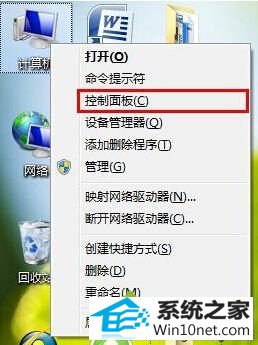
2.点击打开控制面板 – 所有控制面板项 – 程序和功能。如下图所示
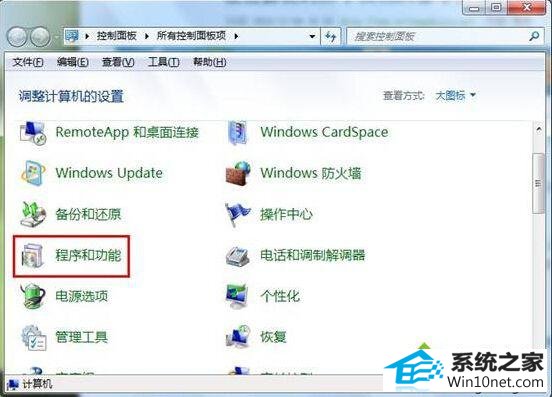
3.在程序和功能面板,点击打开“打开或关闭windows功能”进入下一步操作。如下图所示

4.在打开的windows功能窗口中,勾选“Telnet客户端”点击确定完成操作。如下图所示
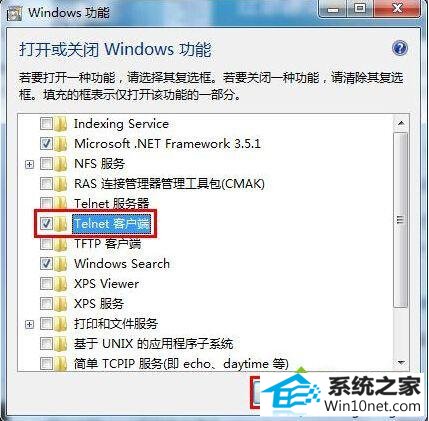
以上就是如何快速解决系统telnet命令失效问题,有遇到此类问题或者是正被此类问题困扰的用户可以尝试以上的方法操作看看,希望以上的方法可以给大家带来更多的帮助。
系统基地装机管家 旗舰版xp系统下载 冰封xp系统下载 玉米win8系统下载 鹰王系统 熊猫u盘装系统 系统基地重装系统 萝卜花园win10系统下载 浩海u盘启动盘制作工具 云骑士u盘装系统 电脑公司装机大师 极易一键重装系统 系统天地u盘装系统 菜鸟u盘启动盘制作工具 熊猫官网 系统天地官网 系统基地装机助理 小白一键重装系统 装机版机大师 深度技术重装系统